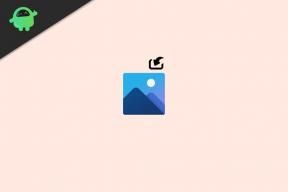Popravek: Težave z utripanjem zaslona MacBook Pro
Miscellanea / / July 12, 2022
Apple je znana blagovna znamka po svojih vrhunskih napravah. Predstavljajo MacBooke, iPhone, ure in še veliko več. Apple je vedno poskušal uporabnikom zagotoviti odlično varnost in funkcije. In poznamo rezultat. Večina uporabnikov, ki delajo, ima raje MacBook, iPhone itd. To je zato, ker imajo najboljši operacijski sistem, ki ga je razvil sam Apple. Vemo, da imajo Applovi izdelki visoko ceno, vendar je izdelek vreden tega. To ni samo zaradi funkcij, varnosti ali drugih stvari, temveč vedno zagotavljajo najboljše storitve svojim uporabnikom.
MacBooks so eden izmed Apple Izdelki in ima veliko funkcij. Poleg tega je Apple začel napajati svoje nabore čipov v MacBookih, zaradi česar je z vidika zmogljivosti zmogljivejši. Tako so MacBooki opremljeni z zaslonom Retina s podporo za True Tone. Poleg tega ima tudi podporo za MagSafe 3 Charging Port. MacBook Pro je prilagodljiv z do 64 GB RAM-a in 8 TB SSD pomnilnika. Obstaja veliko funkcij, ki jih ponuja Apple. Zagotavljajo tudi najboljšo kakovost podpore uporabnikom.
Toda nekatere težave nastanejo zaradi napak v programski opremi in drugih težav, ki jih lahko uporabnik zlahka odpravi. Torej, na podoben način, obstajajo novice, da se veliko uporabnikov sooča s težavami z utripanjem zaslona na Macbooku Pro. Zato smo tukaj z vodnikom za odpravljanje težave z utripanjem zaslona MacBook Pro. Omenili bomo tudi razloge, zaradi katerih se ta težava pojavlja na vašem MacBook Pro. Zato bodite z nami do konca in preberite članek, če želite izvedeti, kako odpraviti to težavo.

Vsebina strani
- Popravek: Težave z utripanjem zaslona MacBook Pro
-
Kako odpraviti težave z utripanjem zaslona MacBook Pro
- Znova zaženite MacBook Pro
- Izpraznite baterijo
- Preveri za posodobitve
- Izklopite samodejno preklapljanje grafike
- Ponastavite PRAM ali NVRAM
- Poskusite ponastaviti SMC
- Zaženite Apple Diagnostic
- Obrnite se na podporo strankam
- Zaključek
Popravek: Težave z utripanjem zaslona MacBook Pro
Če se tudi vi soočate s težavami z utripanjem zaslona z vašim MacBook Pro, bodite z nami, saj vam bomo omenili metode, s katerimi lahko to odpravite. Poleg tega omenjamo tudi pogoste razloge, zaradi katerih se pri vas pojavlja ta težava. Zato najprej preverite spodnje razloge. Prav tako bo pred izvajanjem katere koli metode dobro za vas, če analizirate razlog za težavo. Torej, to boste lahko zelo enostavno popravili.
- Težava s strojno opremo
- Fizični udarci na zaslon ali površino MacBook Pro
- Težava s programsko opremo
- Zlonamerna programska oprema
- Nastavitve zaslona
Kako odpraviti težave z utripanjem zaslona MacBook Pro
Tukaj smo z metodami, ki jih lahko enostavno uporabite, da poskusite enostavno rešiti težavo z utripanjem zaslona na vašem MacBook Pro. Poskrbeli bomo, da bodo vsi koraki enostavni za vas, da boste lahko preprosto implementirali svoj MacBook Pro. Zato si oglejte spodnje metode.
Oglasi
Znova zaženite MacBook Pro
Prvi korak, ki ga morate poskusiti, je ponovni zagon prenosnika. S ponovnim zagonom bo sistem lahko pravilno naložil vse datoteke, če v prejšnjem zagonu niso bile pravilno naložene. Torej poskusite znova zagnati MacBook Pro. Torej, zaustavite MacBook Pro in počakajte 5 minut ter ga znova vklopite. Zdaj preverite, ali je težava še vedno prisotna ali je odpravljena.
Izpraznite baterijo
Težavo z utripanjem včasih povzročijo tudi nepravilnosti baterije. Zato vam v tem primeru predlagamo, da izpraznite baterijo vašega MacBook Pro. Če želite to narediti, lahko preprosto odklopite polnilno žico, ki je priključena na vaš MacBook Pro, in je ne priključite na zadnjo stran. Zdaj začnite uporabljati MacBook Pro, tako da je baterija popolnoma izpraznjena. In po popolnem praznjenju priključite polnilnik in počakajte nekaj sekund. Zdaj ga vklopite in preverite, ali je bila težava odpravljena ali ne.
Preveri za posodobitve
Včasih se ta vrsta napake pojavi tudi zaradi manjših težav s sistemskimi datotekami, ki ne delujejo pravilno. Torej v tem primeru podjetje redno objavlja sistemske posodobitve za odpravo te vrste napak. Zato morate svoj prenosni računalnik redno posodabljati, da preprečite tovrstne težave. Sledite spodnjim korakom, da preverite, ali so na vašem MacBook Pro posodobitve.
- Odprite sistemske nastavitve
- Pritisnite Posodobitev programske opreme
- Če je baterija skoraj prazna, priključite svoj MacBook Pro na polnilnik
- Zdaj bo preveril posodobitev. In če obstaja kakršna koli posodobitev, bo prikazan gumb Posodobi zdaj. Kliknite nanjo, da začnete prenašati posodobitev.
- Pojavilo se bo pogovorno okno z nekaterimi določili in pogoji. Sprejmite ga in vnesite geslo za MacBook Pro za preverjanje, da začnete posodobitev.
- Prepričajte se tudi, da vaša internetna povezava deluje brez težav, da se izognete kakršni koli napaki med prenosom posodobitve.
- Po končani posodobitvi preverite, ali je bila težava odpravljena ali ne.
Izklopite samodejno preklapljanje grafike
Samodejno preklapljanje grafike je funkcija, ki je na voljo v MacBooku Pro. Uporablja se za povečanje grafične zmogljivosti in za dolgo življenjsko dobo baterije med uporabo. GPU Switch uporablja samostojni čip za opravljanje zmogljivejših nalog, medtem ko uporablja integrirani čip za opravljanje osnovnih. To je ultimativni način varčevanja z energijo za uporabnike MacBook Pro. Lahko je tudi razlog za težavo z utripanjem zaslona. Sledite tem korakom, da izklopite samodejno preklapljanje grafike na vašem MacBook Pro.
Oglasi
- Odprite sistemske nastavitve
- Pritisnite Možnost baterije
- Zdaj znova pritisnite možnost Baterija
- Za tem odkljukajte te možnosti: Rahlo zatemni zaslon med napajanjem iz baterije in Optimizirano polnjenje baterije
- Zdaj potrdite svojo prijavo in pritisnite na vrnitev
- Znova zaženite svoj MacBook Pro, ko je postopek končan
Ponastavite PRAM ali NVRAM
Težava z utripanjem je lahko tudi znak poškodovanega MacBook Proja. Torej, v tem primeru lahko ponastavite PRAM ali NVRAM svojega MacBook Pro, da obnovite privzete nastavitve strojne opreme. Nastavil bo tudi notranji trdi disk kot zagonski disk. Torej lahko ponastavitev PRAM ali NVRAM pomaga pri reševanju težave z utripanjem zaslona. Zato sledite spodnjim korakom za ponastavitev PRAM ali NVRAM vašega MacBook Pro.
- Zaustavite MacBook Pro in se prepričajte, da je popolnoma izklopljen in ni v načinu ponastavitve.
- Zdaj znova pritisnite na start in počakajte, da se vklopi.
- Po tem za 20 sekund pritisnite tipko: Option + Command + P + R in jo držite 20 sekund brez prekinitev.
- Vaš MacBook se bo znova zagnal s ponastavitvijo PRAM ali NVRAM.
Zdaj preverite, ali je bila težava odpravljena ali ne.
Poskusite ponastaviti SMC
V SMC je na voljo možnost upravljanja toplote, odziva gumba za vklop, nastavitev spanja, upravljanja baterije, nastavitev osvetlitve in še veliko več. Težavo lahko reši ponastavitev. Zato sledite spodnjim korakom za ponastavitev SMC.
Oglasi
- Pritisnite gumb za vklop
- Po tem 10 sekund držite te tipke: Shift + Control + Option + tipka za vklop
- Ko se odpre pogovorno okno, kliknite Ponastavi SMC vašega MacBook Pro na privzete nastavitve
- Po desetih sekundah spustite tipke
- Torej bo SMC privzeto nastavljen
Zaženite Apple Diagnostic
Uporabite lahko tudi Apple Diagnostic, da preverite, kaj je vzrok za utripanje zaslona. Apple Diagnostic bo ocenil strojno opremo in ocenil, ali vse delujejo pravilno ali ne. Če kateri koli od njih ne deluje pravilno, se vam bo pokazal. Torej sledite spodnjim korakom za zagon Apple Diagnostic.
- Torej, pojdite v meni Apple in kliknite Zaustavitev
- Prepričajte se tudi, da na MacBook Pro ni priključena nobena zunanja naprava
- Zdaj vklopite MacBook Pro in držite tipko D
- Sprostite ga, ko vidite možnost Jezik
- Apple Diagnostics bo izvedel skeniranje, s katerim bo zaznal napake v strojni opremi in če obstajajo
- Po zaključku kliknite gumb Restart, da ponovno zaženete MacBook Pro
- Test lahko tudi znova ponovite s klikom na možnost »Znova zaženi test«.
Obrnite se na podporo strankam
Če se težava še vedno pojavlja in katera koli vaša strojna oprema ne deluje pravilno, morate prenosni računalnik odnesti v servisni center. Strokovnjaki bodo analizirali težavo in jo odpravili, saj ne bomo mogli odpreti zadnje plošče in odpraviti težave s strojno opremo. Torej, odnesite prenosni računalnik v servisni center in ga popravite. Prepričajte se tudi, da ste vsako metodo pravilno implementirali. Torej, da se izognete prenosu prenosnika na servis.
Zaključek
V tem članku smo torej razložili vse pogoste razloge, zaradi katerih lahko pride do težave. Razpravljali smo tudi o različnih načinih, s katerimi lahko poskusite rešiti težavo z utripanjem zaslona na MacBook Pro. Upam, da so vam vse omenjene metode jasne in jih boste brez težav izvedli. Če ste isto težavo odpravili na druge načine, jo delite z nami v spodnjem razdelku za komentarje.